広告企画
【PR】Corsairのゲーマー向けマウス「Raptor M45」をとことんテスト。最新世代の光学センサーを搭載する軽量マウスは驚くほど完成度が高かった
 |
いきなりだが,少し昔話をさせてほしい。
筆者が初めて4Gamerでマウスのレビューを行ったのは2012年2月のことだ。そのとき扱った製品は,最初ということで今でも強く覚えているのだが,Corsairの「Vengeance M60 Performance FPS Laser Gaming Mouse」(以下,Vengeance M60)という製品で,これがまた,重すぎ,“誤爆”しやすいところにボタンがありと,褒めるところがほとんどない製品だった。
 |
Raptor M45というマウスは,
Vengeance M60比で圧倒的に軽いRaptor M45
左サイドの持ちやすさも大きく向上
 |
 |
 |
 |
 |
 |
Raptor M45にも,Vengeance M60と同じ仕様のウエイトが用意されているのだが,それらを全部取り外した状態のケーブル込み重量は実測約128.5gで,ケーブルを重量計からどかせた参考値は同101〜104g程度と,明らかに軽くなっている。
実際,ちょっと握ってみただけでも,筐体にアルミ合金を採用するVengeance M60と,ごくごく標準的なプラスチック製筐体となるRaptor M45の重量感は明らかに異なる。Vengeance M60でゲームを長時間プレイしていると,腕がパンパンになっていたので,この変更は素直に嬉しい。
 |
CorsairはRaptor M45の詳細なスペックを明らかにしていないのだが,PMW3310DHを搭載するという事実と,実機で確認した内容を踏まえるに,Raptor M45の主な仕様は以下のとおりということになるだろう。
●Raptor M45の主なスペック(※一部筆者推測)
- 基本仕様:光学センサー搭載ワイヤードタイプ
- ボタン数:7(左右メイン,センタークリック機能付きスクロールホイール,ホイール手前側×2,左メインボタン脇×2)
- トラッキング速度:130IPS(≒3.3m/s)
- 最大加速度:30G
- 画像処理能力:未公開
- フレームレート:未公開
- DPI設定:50〜5000DPI(50DPI刻み)
- USBレポートレート(ポーリングレート):125/250/500/1000Hz
- データ転送フォーマット:16bit
- 本体実測サイズ:78(W)×120(D)×40(H)mm
- 重量:約149g(※ケーブル,ウエイト含む),約136g(※ケーブル含む,ウエイト含まず),101〜104g程度(※参考値。ケーブル,ウエイト含まず)
- マウスソール:未公開
- ケーブル長:1.8m
- 製品保証:2年
 |
スクロールホイールの横幅は実測約9mmと大きめで,指と接触するところにはラバーが巻かれている。
ラバーには約0.5mm間隔で約2mmの溝が掘られており,スクロールは非常に行いやすい。ただ,センタークリックは,押し込むときこそ適度な抵抗感としっかりした感触があるものの,押し返しの力は弱く,正位置に戻るまでのテンポが若干悪く感じられた。
左側面は,「親指を置くべき場所に配置されており,非常に“誤爆”しやすい」という問題を抱えていた「Sniper Button」――押すごとに標準のDPI設定と専用の低DPI設定を変更できる,例のアレだ――がきれいさっぱりなくなっており,操作時の安定感が格段に向上している。
 |
 |
 |
一方の右サイドは,奥側は内側へ切れ込み,手前側はわずかに外へ広がっている。指を立てるように右サイドを持つ人からすると,指の腹が凹みに合うので,かなり握りやすいはずだ。
 右サイドは,メインボタン側が内側へ切れ込み,マウス後方側が膨らむことで,薬指と小指を自然に置けるようになっている |
 ちなみにこちらはケーブル。布巻き仕様で,太さは実測約3mmと,なじみやい。引っ張られるような印象もなく,グッドだ |
軽くなり,余計なボタンがなくなって
とても握りやすくなったRaptor M45
実際にRaptor M45を握った感覚も確認しておこう。
前段で触れたとおり,Sniper Buttonの排除によって,左サイドで親指を置く場所の自由度が上がったわけだが,これによって,どの持ち方をしても,違和感を覚えることはなくなった。また,本体が軽量化を果たしたことで,「この持ち方だと持ち上げたときにマウスがズリ落ちる」という心配も,ほぼ無用になっている。
以下,写真とともに短評をまとめておくので,参考にしてほしい。
個人的には,ボタンが1個なくなっただけで,ここまで握りやすさの評価が変わることに驚いた。「機能が増えるからボタンを配置する」のではなく,「使いやすさを重視してボタンを減らす」ことのほうが,当たり前だが,ゲーム用途ではより大きな意味があるというわけだ。
シンプルな作りの設定ツール
マニュアルを読まずとも利用可能
Raptor M45はWindowsのクラスドライバで動作する,いわゆるドライバレス仕様のマウスだが,専用のソフトウェアを使用することで,センサーやボタンの設定を細かく行えるようになる。
ファームウェアとソフトウェアはCorsairのダウンロードページから入手可能。今回は,テスト開始時点の最新版となるファームウェア1.05とソフトウェア1.0.0.4のセットパッケージを入手して導入した。
ファームウェアの更新とソフトウェアのインストールが終わると,タスクバーに「Corsair Gaming Software」(以下,CGS)のアイコンが表示され,それ以降は,このアイコンからCGSのメインウインドウを開けるようになる。CGSのタブは3つで,標準の「ボタンの割り当て」は,マウス本体にあるボタンの役割を変更したり,マクロを設定したりするための項目で,「パフォーマンスの管理」ではDPIやレポートレートといったセンサーに周りの設定項目,「プロファイルの管理」は設定内容をプロファイルとして保存したり削除したりするための設定項目となる。
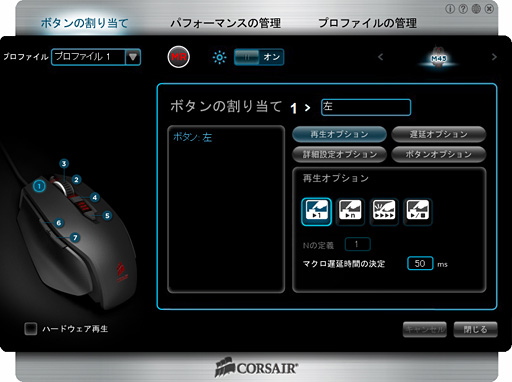 |
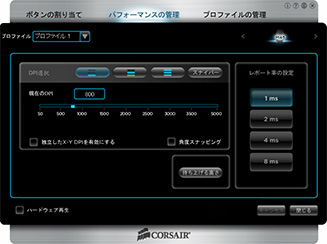 「パフォーマンスの管理」を開いた状態。アングルスナップやリフトオフディスタンス,レポートレートの設定を行える |
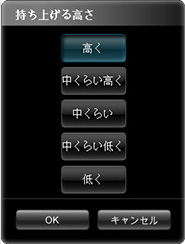 リフトオフディスタンスは5段階で設定可能だが,このあたりは後述する |
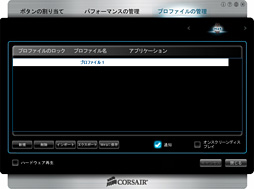 |
とくにマニュアルを見たりしなくても,たいていの設定は行えるので,ゲーマー向けマウスに慣れていない人も使いやすいだろうと思う。
光学センサーらしい挙動もあるが
総じてセンサー性能は優秀
前述のとおり,Raptor M45が搭載する光学センサーは,PixArtのPMW3310DHだ。PMW3310DHを搭載する製品はすでに市場で流通しており,どれもセンサー性能で高い評価を得ているため,Raptor M45にも期待が持てるが,実際のところはどうだろうか。下に示した設定でテストを行いたい。
●テスト環境
- CPU:Core-i7 4770(定格クロック3.4GHz,最大クロック3.9GHz,4C8T,共有L3キャッシュ容量8MB)
- マザーボード:GIGA-BYTE TECHNOLOGY GA-Z87X-UD4H(Intel Z87 Express)
※マウスのレシーバーはI/Oインタフェース部のUSBポートと直結 - メインメモリ:PC3-12800 DDR3 SDRAM 8GB×2
- グラフィックスカード:GIGA-BYTE TECHNOLOGY GV-760OC-2GD(GeForce GTX 760,グラフィックスメモリ容量2GB)
- ストレージ:SSD(CFD販売「CSSD-S6T128NHG5Q」,Serial ATA 6Gbps,容量128GB)
- サウンド:オンボード
- OS:64bit版Windows7 Ultimate+SP1
●テスト時のマウス設定
- ファームウェアバージョン:1.05
- CGSバージョン:1.0.0.4
- DPI設定:50〜5000 DPI(主にデフォルト設定の800 DPIを利用)
- レポートレート設定:125/250/500/1000Hz(※主にデフォルト設定の1000Hzを利用)
- Windows側マウス設定「ポインターの速度」:左右中央
- Windows側マウス設定「ポインターの精度を高める」:無効
 |
現在,多種多様なマウスパッドが市場には出回っており,布製やプラスチック製といったタイプの違いだけでなく,表面のテクスチャもそれぞれ異なるわけだが,それによって生じがちな「マウスパッドの表面とセンサーの相性問題」に一定の対策を行えるようになっているわけだ。その意味において,価値のある設定項目といえるだろう。
CGS上の選択肢は「高く」「中くらい高く」「中くらい」「中くらい低く」「低く」の5つ。率直に述べてこの日本語はどうかという気もするのだが,ともあれ,デフォルトは最もコンサバな「高く」となっている。
では,変更するとどうなるのか。ARTISANの「隼XSOFT」を用いて,厚さの異なるステンレスプレートを重ねながらチェックした結果は表1のとおりだ。あくまでも隼XSOFT上での参考結果ではあるが,マウスパッド次第では,リニアに変わらないこともあるということだろう。ここは,自分で設定を追い込む必要がありそうである。
| テスト結果 | |
|---|---|
| 高く(※最長設定) | 1.4mm |
| 中くらい高く | 1.1mm |
| 中くらい | 1.3mm |
| 中くらい低く | 1.3mm |
| 低く(※最短設定) | 1.2mm |
続いては,筆者のマウスレビュー記事で恒例となっている,マウスパッドごとのリフトオフディスタンスだが,今回はデフォルトの「高い」に設定のうえ,全14製品で検証してみることにした。その結果が表2だ。
| テスト結果 | |
|---|---|
| ARTISAN 隼XSOFT(布系) | 1.4mm |
| ARTISAN 疾風SOFT(布系) | 2mm以上 |
| ARTISAN 飛燕MID(布系) | 1.9mm |
| Logicool G440(プラスチック系) | 2mm以上 |
| Logicool G240(布系) | 2mm以上 |
| Razer Destructor 2(プラスチック系) | 2mm以上 |
| Razer Goliathus Control Edition(布系) | 1.9mm |
| Razer Goliathus Speed Edition(布系) | 2mm以上 |
| Razer Manticor(金属系) | 0.6mm |
| Razer Sphex(プラスチック系) | 2mm以上 |
| SteelSeries 9HD(プラスチック系) | 1.7mm |
| SteelSeries QcK(布系) | 2mm |
| ZOWIE G-TF Speed Version(布系) | 1.9mm |
| ZOWIE Swift(プラスチック系) | 1.4mm |
Razer Manticorでのスコアが非常に短いが,PCを再起動させたりと,テストを何度かやり直しても変化はなかったので,Razer Manticorとの相性は異常なほどよいということになる。
そのほか全体的には,光学センサーらしく,ややバラつく印象がある。ただ,光学センサー搭載マウスとしては標準的ともいえそうだ。
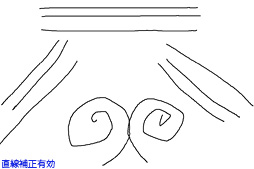 |
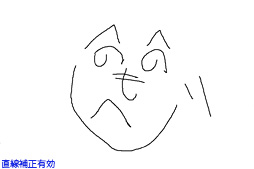 |
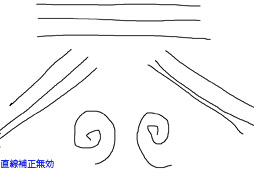 |
 |
続いては,今回試験的に導入したツール「MouseTester」を使ってのセンサー挙動検証である。……と書いたものの,現在4Gamerでは,マウスのセンサー挙動検証方法については鋭意検討中だ。そのため,ひとまず,欧米でマウステスターがよく使っているツールを使ってみることにしたが,今後,変更する可能性もある。また,テスト方法を間違えている可能性もあるので,気づいた点があれば,4Gamerの問い合わせフォームから知らせてもらえればと思う。
ともあれ今回は,Raptor M45のDPI設定を800・1600・2400の3パターンに設定しつつ,レポートレートはデフォルトの1000Hzで固定のうえ,MouseTesterを使ってみることにした。MouseTesterでは,マウスを一定時間左右に振ることで,ネガティブアクセルなど,センサー固有の特性をチェックできる。
というわけで,下に示した画像は800DPI設定時のものだ。このグラフではY軸のプラス方向が左への移動,マイナス方向が右への移動時におけるそれぞれカウント数,横軸がms(ミリ秒)を示している。
青い点が実際のカウント,青い波線はそれを正規化したもので,簡単にいうと,点が波線の上に乗っていればいるほどセンサー性能は優れている,ということになるが,800DPI設定時のスコアは,かなり優秀だと述べていいだろう。マウスが停止するところ(=急カーブ)のところで若干のネガティブアクセル(=グラフの点線における上下のブレ)とセンサーの飽和(=点のジャンプ)が見えているものの,破綻はほぼない。
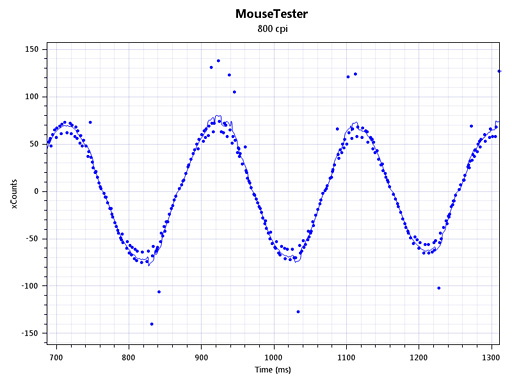 |
では,1600DPIや2400DPI設定時はどうかというと,これまた優秀だ。800DPI設定時と比べると飽和してしまう状況が減っているのも目を引く。
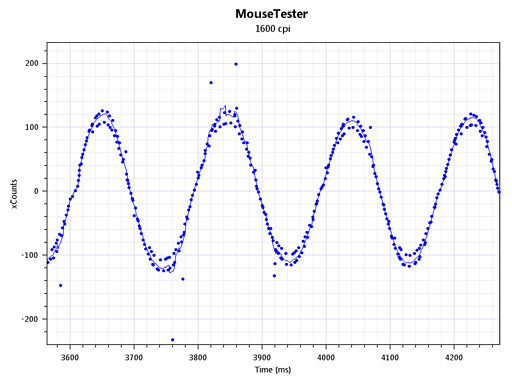 |
| 1600DPI設定時。800DPI設定時と比べても綺麗なグラフになっている |
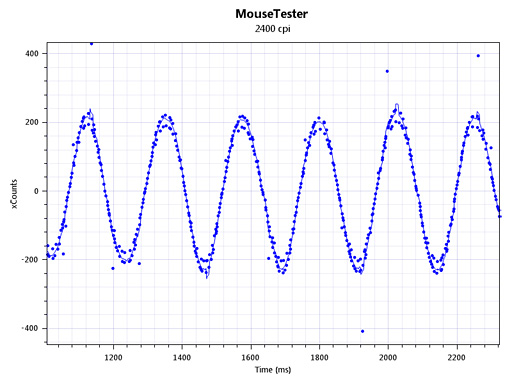 |
| 2400DPI設定時。波形の乱れはさらに少なくなった印象だ |
実際,ゲームをプレイしていて,ネガティブアクセルなどに起因する違和感を感じることはなかった。定評あるPMW3310DHを搭載するRaptor M45のセンサー性能は,やはり優秀だったというわけだ。
限られたスペースを活かした3層構造
職人芸的な作りはCorsairらしい
センサーの型番が明らかになっているRaptor M45だが,それでも内部構造は知りたいところ。というわけで分解してみよう。
 |
いま3段構造と述べたが,具体的には最下段がPMW3310DH搭載の基板で,その上に左右メインボタンを搭載する基板が用意され,上面カバーの裏側にネジ留めされている最上段にはUSBマイクロコントローラとスクロールホイールが乗っていた。それとは別に,サイドボタンの乗る小型基板も用意される格好だ。
 最下段で,筐体の底面部にネジ留めされていた基板には,PMW3310DHとレンズユニットが搭載されている |
 こちらが中段の基板。左右メインボタン用スイッチはオムロン製のD2CF-F-7N(10M)だった。センタークリック用は型番分からず |
 USBマイクロコントローラはFreescale Semiconductorの「MC9S08JM3」だった |
 サイドボタンは楕円に「W」マーク入り。現時点でメーカー名は未詳だ |
内部はもう純粋に「よくもまあ,これだけ狭いスペースに詰め込んだなあ」といった感じ。ケーブル類は元に戻すのも一苦労だったほどで,いかにもCorsairらしい職人芸的な作りに感服した次第である。
マイナスイメージを完全払拭
Raptor M45の完成度は文句なしに高い
 |
軽く,自然体で持てるため,腕に与えるストレスは限りなく少なくなり,また,最新世代で定評のある光学センサーを採用したことで,挙動も申し分なくなっている。
実勢価格は6000〜6800円程度とまずまず。コンパクトで持ち方を問わず,センサーの信頼性が高いマウスを探しているのであれば,Raptor M45は文句のない選択肢となるだろう。
リンクスインターナショナルのRaptor M45製品情報ページ
Corsair公式Webサイト(英語)
■Raptor M45と一緒に揃えたい
■Corsairのゲーマー向けデバイス
以上,Raptor M45の評価をお届けしてきたが,Corsairはほかにもゲーマー向け周辺機器を用意しており,一式で揃えることも可能だ。Raptor M45とセットで入手したい製品を,最後にざっと紹介しておこう。
 |
Vengeance K70 Fully Mechanical Gaming Keyboard
- 実勢価格:1万7000〜2万円程度(2014年9月13日現在)
 |
 |
Vengeance 1500 Dolby 7.1 Gaming Headset
- 実勢価格:1万300〜1万4000円程度(2014年9月13日現在)
 |
Vengeance MM600 Dual-sided Gaming Mouse Mat
- 実勢価格:4600〜5200円程度(2014年9月13日現在)
 |
 |
- 関連タイトル:
 Raptor(旧称Raptor Gaming)
Raptor(旧称Raptor Gaming)
- 関連タイトル:
 Corsair Gaming(旧称:Vengeance Gaming)
Corsair Gaming(旧称:Vengeance Gaming)
- この記事のURL:























